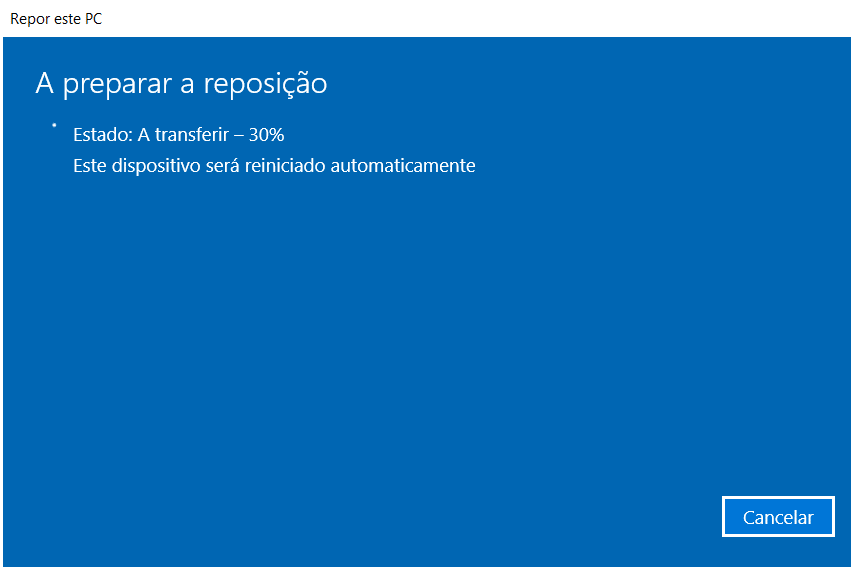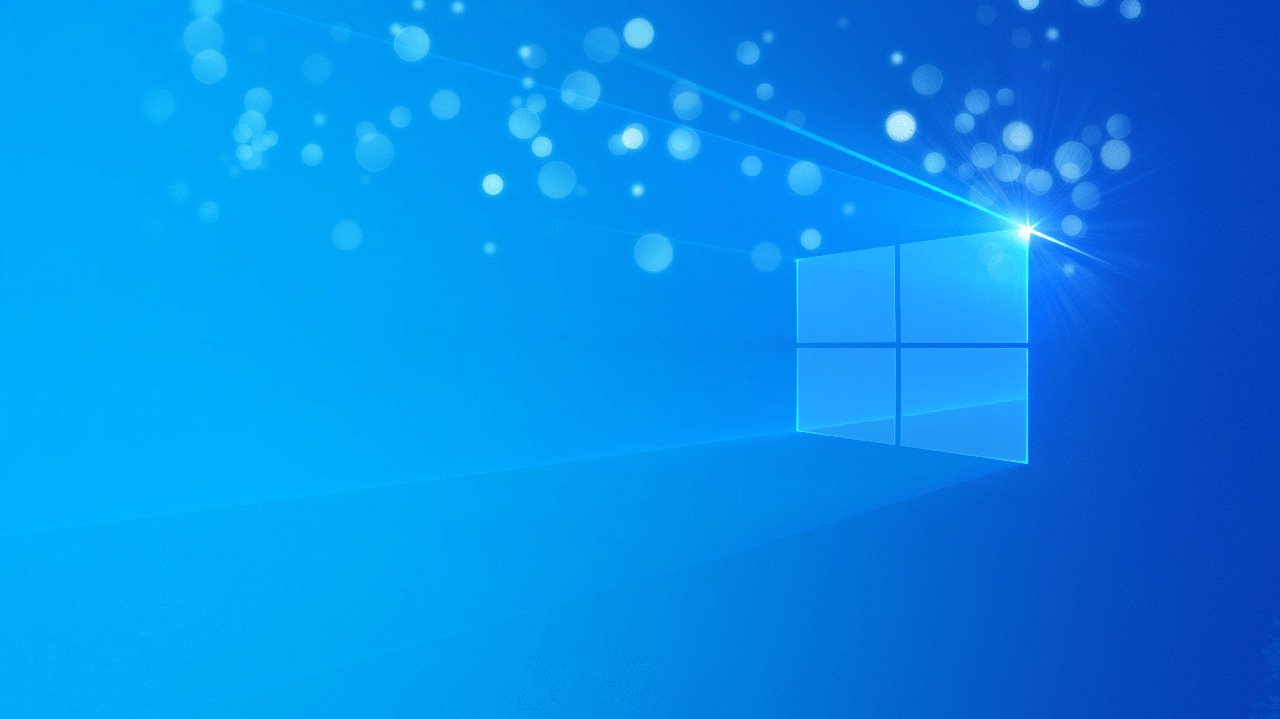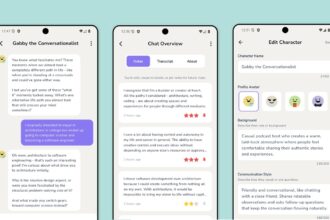Normalmente, para reinstalar o Windows tem de descarregar o ficheiro ISO da Microsoft para uma pen USB de 8 GB ou utilizar a imagem de recuperação do seu disco rígido, processos a que se seguem horas a descarregar e instalar as últimas actualizações.
Agora com a ‘Actualização de funcionalidades de Maio de 2020’ (May 2020 Feature Update), que inclui a instalação via cloud, apenas tem de fazer o download dos ficheiros de instalação mais recentes directamente dos servidores da Microsoft. Isto significa que não terá de fazer o download, nem instalar as actualizações depois do Windows ou mexer em pens USB.
Passo 1
Em primeiro lugar certifique-se de que já tem a última actualização, a versão 2004. Para tal seleccione ‘Iniciar’, ‘Definições’, em seguida escolha ‘Actualizações e Segurança’ e ‘Windows Update’ e instale a ‘Actualização de funcionalidades de Maio de 2020’. Se a opção de download da actualização 2004 não estiver visível, faça ‘Procurar actualizações’ ou vá a bit.ly/2RkXwNC.
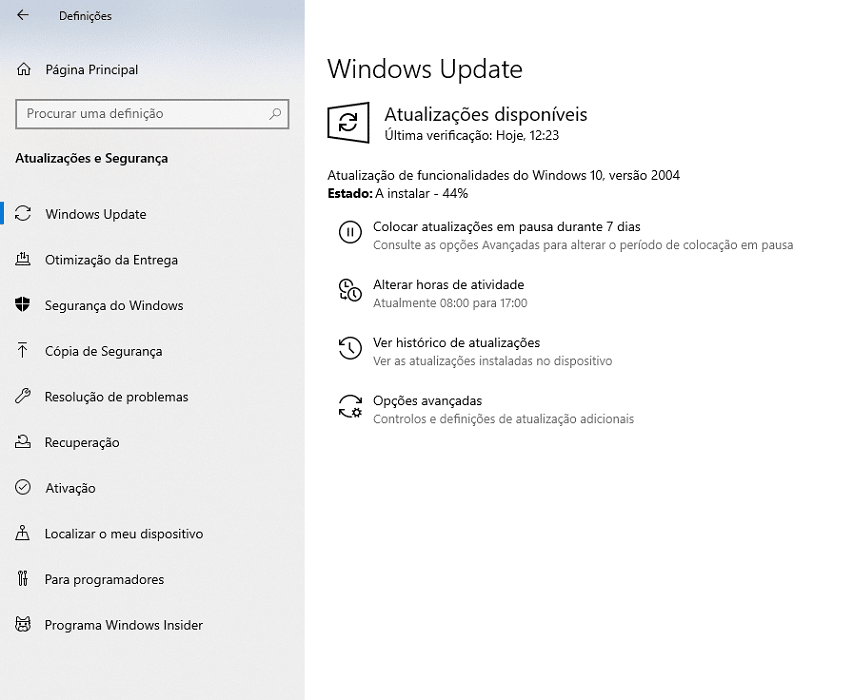
Passo 2
Depois de ter tudo actualizado, abra a área de ‘Actualizações e Segurança’ como fez anteriormente, mas desta vez clique em ‘Recuperação’ no painel esquerdo. Na opção ‘Repor este PC’, carregue no botão ‘Introdução’. Na janela que abre, escolha a opção que pretende: ‘Manter os meus ficheiros’ ou ‘Remover Tudo’.
Se optar por conservar os ficheiros, recomendamos que faça uma cópia de segurança para uma unidade de armazenamento externa ou online, caso algo corra mal. Se pelo contrário quer limpar o computador e fazer uma reinstalação nova sem qualquer vestígio do que tinha antes, deve ter a certeza que tem todas as chaves dos produtos que está a usar e quer instalar novamente. Se não conseguir encontrar as chaves do produto, sugerimos que utilize a ferramenta Magic Jelly Bean KeyFinder.
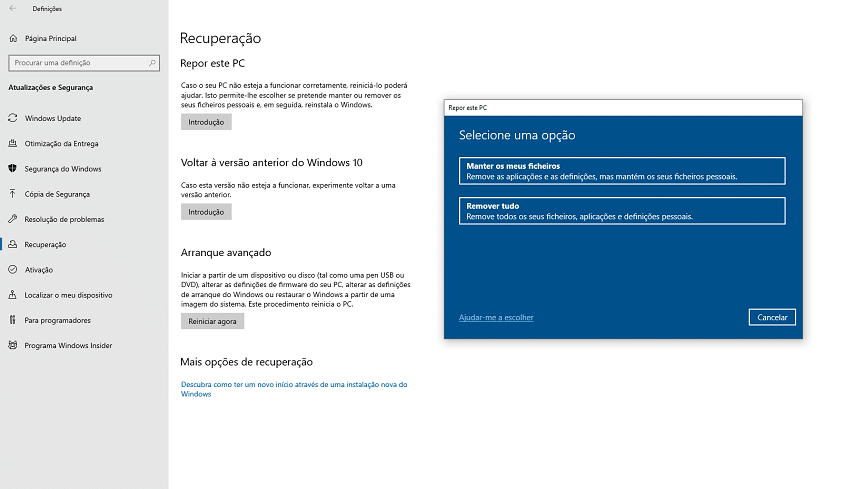
Passo 3
Agora é tempo de escolher se quer fazer uma ‘Reinstalação local’ ou uma ‘Transferência na cloud’. A primeira opção permite instalar o Windows a partir de uma Pen USB ou de uma imagem do disco; a segunda faz a instalação com todas as actualizações já feitas, incluindo a ‘Actualização de funcionalidades de Maio de 2020’. Escolha ‘Transferência na cloud’, ‘Seguinte’ e depois clique no link ‘Mudar definições’.
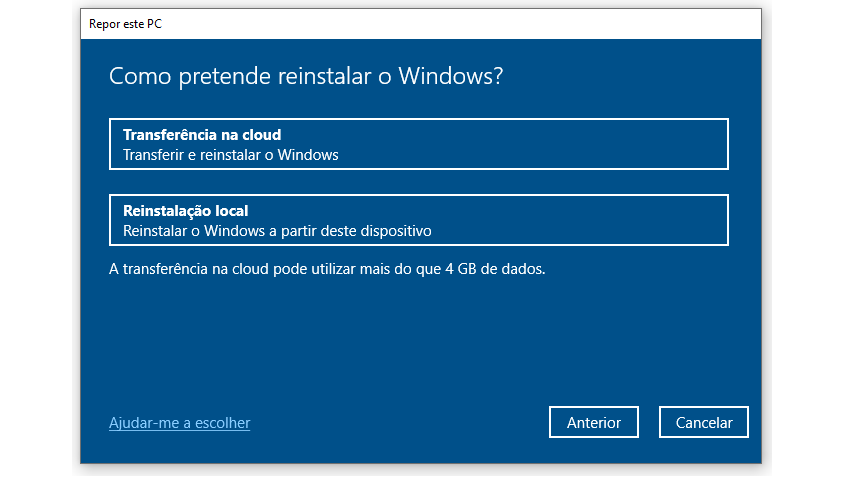
Passo 4
Se no passo 2 escolheu ‘Manter os meus ficheiros’, salte para o passo 5. Se optou uma instalação de raiz sem deixar qualquer informação anterior, vamos garantir isso mesmo: nas opções que surgem após clicar em ‘Mudar definições’, faça ‘Sim’ nos dois: em ‘Limpar dados’ para que tudo seja eliminado e na área ‘Transferir o Windows’, para descarregar o SO. Agora vá directamente ao passo 6.
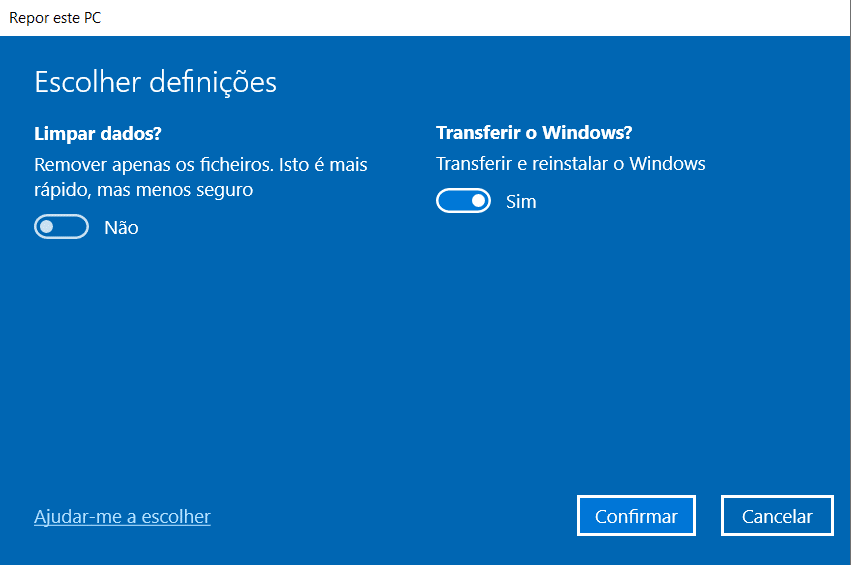
Passo 5
Se fizer uma reinstalação, mas em que quer manter os seus dados, vai ver uma janela diferente da do passo 4. Assim, terá na mesma a opção ‘Transferir o Windows’, para descarregar o SO, à qual deverá dizer ‘Sim’ e a hipótese de ‘Restaurar aplicações pré-instaladas’, que apenas aparece se tiver ainda as aplicações que vêm com computador e são instaladas pelos fabricantes. Neste caso, escolha a opção que preferir.
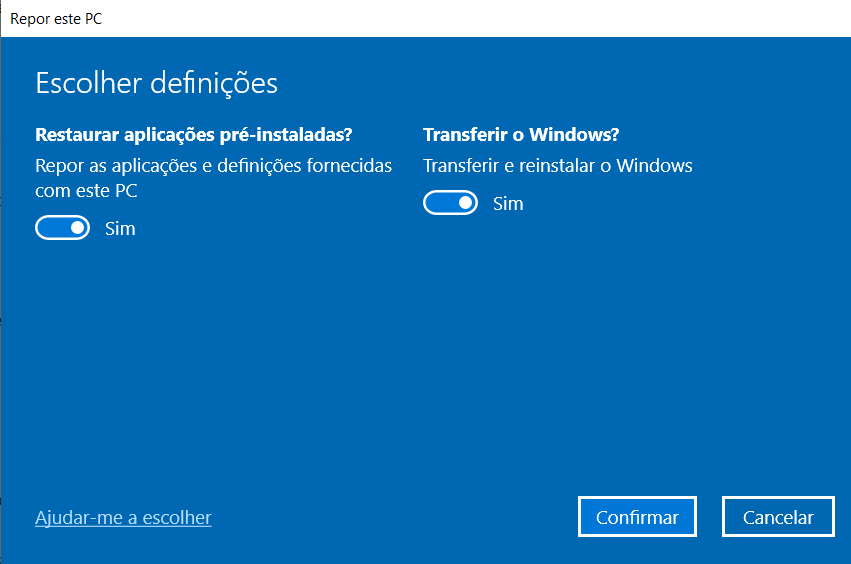
Passo 6
Clique em ‘Confirmar’ para guardar as alterações e depois em ‘Seguinte’. A ferramenta irá analisar o PC e copiar os drivers essenciais para que o hardware funcione, como é o caso da placa gráfica, que serão reinstalados no final do processo. O resumo da reposição irá agora aparecer e na ‘Nota’ poderá ver o tamanho do conjunto dos ficheiros que vai ser transferido dos servidores da Microsoft; no nosso caso 3,20 GB. Faça ‘Repor’ para continuar.
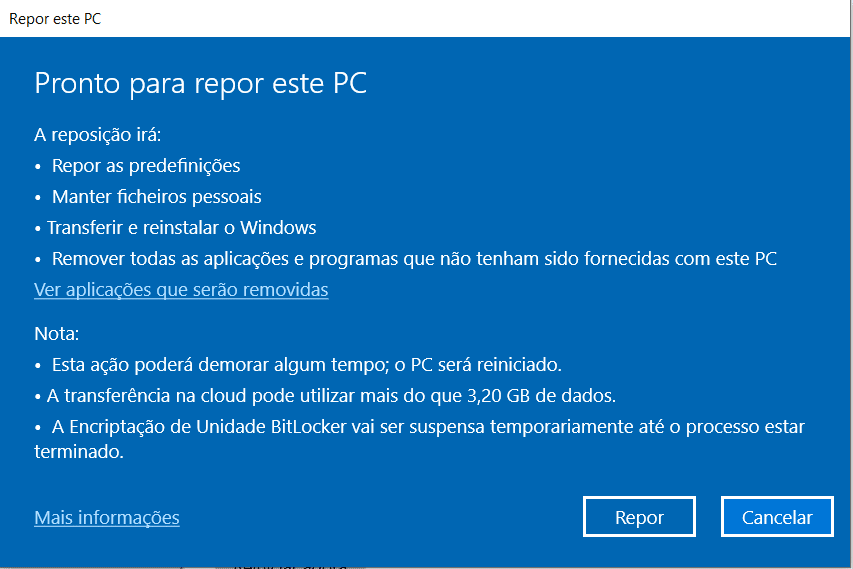
Passo 7
A ferramenta de reposição vai iniciar o download da última versão do Windows; este processo vai demorar mais ou menos tempo de acordo com a velocidade da sua ligação à Internet e do servidor do qual estão a ser descarregados os dados. Quando este terminar, o sistema operativo irá iniciar a instalação que não deverá demorar mais que trinta minutos. O seu computador irá reiniciar automaticamente várias vezes durante o processo e depois vai pedir para fazer a configuração habitual.